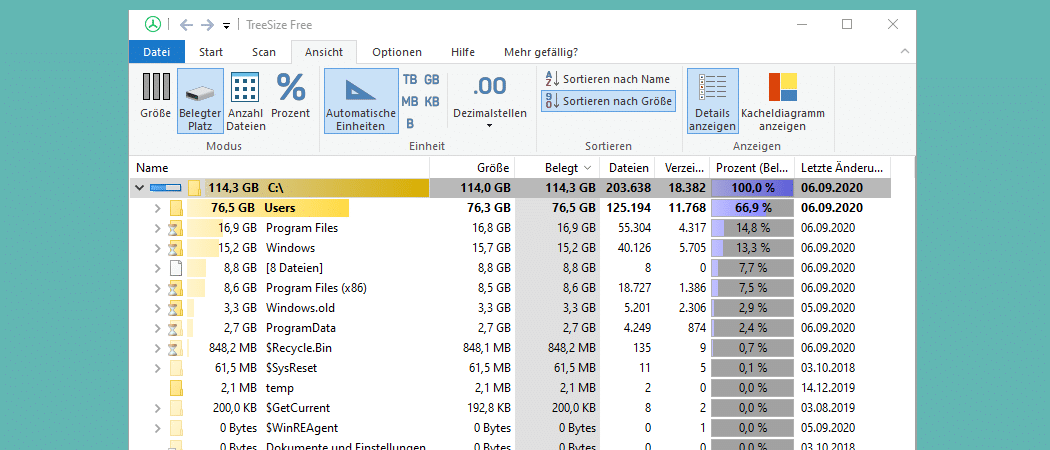Die perfekte Ergänzung für jedes Windows-System: Microsoft 365 Family*
Enthält Microsoft Office Suite mit Word, Excel, Powerpoint etc. + 1 Terabyte Cloudspeicher zur Sicherung und Synchronisierung deiner wichtigsten Daten.
Jetzt zum reduzierten Preis kaufen.*
Die meisten kennen die Situation wahrscheinlich. Die Festplatte des Computers füllt sich immer mehr und der Speicherplatz wird immer weniger. Welche Dateien und Ordner am meisten Speicherplatz verwenden ist dabei oft unklar.
Um die Festplatte aufzuräumen und freien Speicherplatz zu schaffen, muss man jedoch wissen, wie man die größten Ordner und Dateien in Windows 10 findet. Hier kommt TreeSize Free ins Spiel. Damit lassen sich große Dateien auf der Festplatte finden.
Das Programm analysiert die Festplatte und sortiert anschließend die Ordner auf der Festplatte nach dem verwendeten Speicherplatz. So lassen sich schnell große Dateien finden, die unter Windows 10 den meisten Speicherplatz belegen.
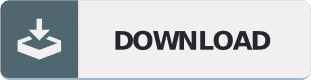
Wie sieht man, was am meisten Speicherplatz verbraucht?
Nach der Installation von TreeSize Free hat man die Wahl, ob man das Programm als Administrator oder als normaler User öffnen möchte. In den meisten Fällen reicht es, das Tool als normaler User zu verwenden. Allerdings hat das Programm dann keinen Zugriff auf bestimmte Systemordern und kann diese nicht analysieren.
Anschließend klickt man oben links auf den Button „Verzeichnis auswählen“. Hier kann man entweder einen kompletten Datenträger, beispielsweise die C: Festplatte auswählen, oder man wählt einen Ordner, beispielsweise den eigenen Benutzerordner aus.
TreeSize Free analysiert daraufhin den Datenträger oder Ordner und listet anschließend alle enthaltenen Unterordern auf, sortiert nach ihrer Größe.
Nun kann man die einzelnen Ordner bequem überprüfen und ggf. löschen um Windows aufzuräumen und wieder Speicherplatz freizugeben.
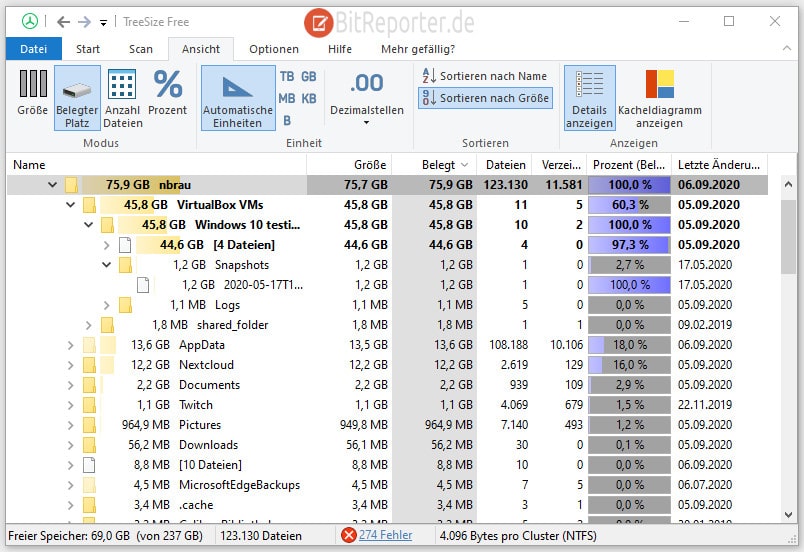
Wie finde ich die größten Dateien auf dem PC?
Wenn man die größten Dateien auf dem Computer finden möchte, muss man zuerst wie oben beschrieben vorgehen.
Man wählt über den Button „Verzeichnis auswählen“ eine Festplatte oder einen Ordner aus und analysiert diesen.
Anschließend wechselt man in der Menüleiste zum Tab „Ansicht“ und aktiviert hier den Button „Kacheldiagram anzeigen“.
Daraufhin öffnet sich ein neuer Tab mit der Bezeichnung „Diagramoptionen“. Hier setzt man nun noch den Haken bei „Einzelne Dateien anzeigen“.
Nun listet TreeSize Free nicht nur die größten Dateien und Ordner in einer Baumansicht auf, sondern zeigt die einzelnen Dateien und Ordner in einem Diagram an.
Die einzelnen Dateien und Ordner nehmen dabei unterschiedlich viel Platz im Diagramm ein, entsprechend ihrer Größe im Dateisystem.
So sieht man schnell und einfach, was am meisten Speicherplatz auf dem PC verbraucht.
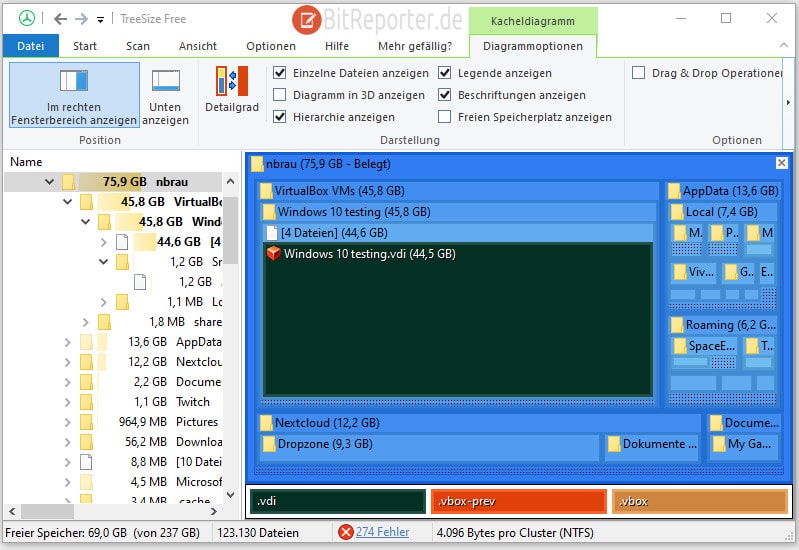
Anzeige
20.000 mAh, USB-C und USB-A, Hohe Ladeleistung ermöglicht Laden von Notebooks
USB-C & USB-A, 65W Ladeleistung lädt Laptops & Handys, Power Delivery & Quick Charge